Настройка зон контроля
Добавление зон, идентификаторы, группировка, редактирование, удаление (деактивация).
"Зона контроля" — это место, где ваши сотрудники выполняют поставленные задачи. Каждая зона имеет уникальный идентификатор (например, QR-код, RFID-метку или GPS-координаты), который используется для регистрации перед началом работы. Если вы применяете QR-коды, клиенты также могут воспользоваться функцией обратной связи или другими онлайн-виджетами. Подробнее об этом можно узнать в специальном разделе).
1. Добавление зоны.
Чтобы добавить новую Зону, зайдите в объект и переключитесь на вкладку "Зоны".
После перехода во вкладку, нажмите на кнопку "Добавить".
У вас откроется окно создания новой зоны. План минимум - написать название. В принципе этого достаточно для неискушенного пользователя. Однако, если вы пользователь опытный и точно знаете, что вам нужно зачем-то добавить описание, площадь или включить другие параметры, смело делайте, хуже не будет. После того, как заполнили все необходимые поля, нажмите "Сохранить".
Чтобы добавить дополнительные параметры к зоне, нажмите на нужный в списке.
Выбранный параметр появится снизу от надписи Родителская зона и вы сможете внести необходимые данные.
После того, как заполнили все необходимые поля, нажмите "Сохранить". Зона появится в списке.
2. Редактирование зоны.
Чтобы отредактировать название, описание, площадь или другие параметры зоны, нажмите на кнопку с тремя точками справа от её названия и выберите пункт "Редактировать".
Откроется профайл зоны. Внесите необходимые изменения и нажмите кнопку "Сохранить".
3. Удаление зоны.
Если вам необходимо удалить зону, нажмите на кнопку с тремя точками справа от названия зоны и выберите пункт "Удалить" в выпадающем меню.
После этого система попросит вас подтвердить своё намерение, нажав на кнопку "Удалить". После вашего подтверждения зона будет удалена.
4. Восстановление удаленной зоны.
Чтобы восстановить удаленную зону, включите режим показа удаленных зон, нажав на переключатель слева от кнопки с изображением шестеренки.
После включения вы увидите в списке удаленные зоны. Название удаленных зон будут перечеркнуты.
Нажмите на кнопку с тремя точками и выберите в выпадающем списке пункт "Восстановить".
После этого зона снова станет активной и появится в общем списке.
5. Группировка зон, вложенная структура.
Когда у вас большой объект с множеством зон, то часто бывает удобнее объединить несколько зон под одной большой. Например можно сделать зону верхнего уровня с названием "3й этаж", а внутри этой зоны уже будут все остальные, которые к ней относятся.
Чтобы это сделать вам сначала необходимо создать зону верхнего уровня, т.е. родительскую зону.
Чтобы это сделать вам сначала необходимо создать зону верхнего уровня, т.е. родительскую зону.

Затем у вложенной зоны, укажите зону "3й этаж" в качестве родительской и нажмите "Сохранить".

После этого, вы увидите, что в списке зон появилась вложенная структура, которую можно раскрывать и сворачивать.

6. Идентификатор зоны QR-код.
Если вы планируете использовать для идентификации в зоне QR-код, просто введите название зоны, добавьте описание и квадратные метры (если это вообще требуется) и нажмите кнопку Сохранить. QR-код будет сгенерирован автоматически. Для того, чтобы посмотреть QR-код зоны, нажмите на кнопку с тремя точками справа от названия зоны и в выпадающем списке выберите "Редактировать".

Откроется профайл зоны. Нажмите на пиктограмму QR-кода в левом верхнем углу окна, чтобы вывести код на экран.

Чтобы вернуться обратно, нажмите на стрелку в левом верхнем углу окна с QR-кодом.

Если у вас добавлено уже несколько зон и вы хотите посмотреть QR-коды всех зон сразу, нажмите на пиктограмму QR-кода слева от кнопки добавить.

Система сформирует PDF файл и сохранит его на ваш компьютер. Нажмите на него, чтобы открыть.

В файле вы найдете все QR-коды с подписями, указывающими, к какому объекту и в какой зоне используется каждый код.

7. Идентификатор зоны RFID.
Если помимо или вместо QR-кода вы планируете использовать RFID (бесконтактную) метку, нажмите на кнопку "RFID идентификация +", чтобы появилось поле для ввода данных.

Введите параметры конкретной метки в поле "RFID идентификация" и нажмите "Сохранить"
С этого момента, мобильное приложение будет требовать от исполнителя сканировать RFID метку вместо QR-кода.
С этого момента, мобильное приложение будет требовать от исполнителя сканировать RFID метку вместо QR-кода.

8. Идентификатор зоны GPS.
Когда необходимо идентифицировать пользователя на открытом пространстве, где невозможно разместить QR-код или RFID метку, можно использовать идентификацию по GPS. Для этого нажмите на кнопку "GPS идентификация +", чтобы добавить поле для ввода данных.

В появившемся блоке введите значения долготы и широты, а также укажите радиус зоны, в пределах которой исполнитель должен находиться для начала выполнения задания. После ввода данных нажмите кнопку "Сохранить".

9. Идентификатор зоны iBeacon.
Данный способ позволяет идентифицировать пользователя при помощи Bluetooth. Сотруднику не придется ничего сканировать. Он должен просто появиться в зоне действия iBeacon маячка, который сам обнаружит телефон сотрудника и позволит начать задание.
Для того, чтобы использовать этот метод, нажмите на кнопку "iBeacon идентификация+", чтобы появились поля для ввода данных.
Для того, чтобы использовать этот метод, нажмите на кнопку "iBeacon идентификация+", чтобы появились поля для ввода данных.

Введите данные iBeacon маячка, который будет установлен в этой зоне в поля UUID, Major и Minor.

10. Внешний вид раздела "Зоны".
Если вам для удобства и скорости работы необходимо видеть больше информации о зонах объекта, вы можете настроить внешний вид этого раздела и вывести дополнительные параметры на экран. Для этого нажмите на кнопку "шестеренка".

В открывшемся окне выберите параметры, которые вам необходимо выводить на экран и передвиньте переключатель вправо. Затем нахмите на крестик, чтобы закрыть окно редактора.

Выбранные параметры теперь будут отражаться в разделе.

11. Экспорт зон.
В некоторых случаях бывает полезно получить список всех настроенных в проекте зон в виде списка в excel таблице. Это может понадобится, например для экспорта зон в другой объект.
Для того, чтобы выгрузить зоны в excel нажмите кнопку "экспорт", обозначенную на скриншоте.
Для того, чтобы выгрузить зоны в excel нажмите кнопку "экспорт", обозначенную на скриншоте.

Файл сохранится на компьютер.

В файле будет выгружена вся информация по зонам, которая содержится в системе.

12. Импорт зон.
Если в вашем проекте много зон контроля, удобнее и быстрее воспользоваться функцией импорта, чтобы загрузить их все сразу. Перед импортом зон необходимо сначала создать объекты, а затем добавить в них родительские зоны (например, в нашем случае родительские зоны — это подъезды).
После добавления родительских зон перейдите в "Настройки", а затем откройте вкладку "Импорт каталогов".
В выпадающем списке "Каталог" выберите пункт "Зоны".
После выбора справа появится кнопка "Скачать шаблон". Нажмите на неё, чтобы загрузить файл.
Файл в формате Excel сохранится на ваш компьютер. Откройте его.

В файле вы увидите столбцы: Zone, ParentZone и Object. В них необходимо указать названия зон, ID родительской зоны и ID объекта соответственно.
Названия зон следует указывать точно так, как вы хотите видеть их в системе. В нашем примере это "1 этаж", "2 этаж" и так далее.
Если у вас есть родительские зоны, добавьте их ID в столбец ParentZone напротив соответствующих названий зон. Найти ID родительской зоны можно во вкладке "Parent Zones".
Вставьте ID соответствующих родительских зон объекта в столбец "ParentZone".
Далее перейдите во вкладку "Objects" и скопируйте ID нужного объекта.
"Вернитесь во вкладку "Zones" и вставьте ID объекта в соответствующие ячейки. После этого сохраните файл.
Затем откройте систему BRUNO, перейдите в раздел "Импорт каталогов" и нажмите "Выберите файл" или просто перетащите сохраненный файл в это поле.
После загрузки файла система отобразит данные в режиме предпросмотра. Вы сможете еще раз проверить их и убедиться, что всё заполнено корректно.
Если всё правильно и исправления не требуются, нажмите кнопку "Импортировать".
Система начнет импортировать данные и создавать зоны контроля внутри ваших объектов.
После завершения импорта вы можете закрыть окно или перейти к объектам, чтобы проверить результат.
Чтобы убедиться, что всё прошло правильно, откройте объект, перейдите во вкладку "Зоны" и проверьте данные.



